8 個快速 WooCommerce 提示和技巧,讓您的商店更有效
已發表: 2021-05-24如果您不是那麼技術嫻熟,那麼建立在線商店可能會很可怕。 由於市場上充斥著不同的電子商務插件,您可能犯的最大錯誤就是為您的在線商店選擇了錯誤的平台。 但好在你並不孤單。 我們在這里為您提供便利。
隨著電子商務銷售的蓬勃發展,走上正軌更為重要。 如果您想通過 WordPress 驅動的網站開始在線商店,WooCommerce 永遠不會出錯。 這份關於如何通過 WordPress 將 WooCommerce 用於您的在線商店的綜合指南將使事情變得順利。
那麼,你準備好了嗎?
如果您是,讓我們從“為什麼使用 WooCommerce 建立您的在線商店”開始。
WooCommerce 是下載次數最多的電子商務解決方案,在 WordPress 中的活躍安裝量超過 500 萬。 這個 WordPress 電子商務插件在 WordPress.org 中獲得了 4.6 分——當之無愧的地位。
WooCommerce 對所有人開放,完全免費,易於配置,並且適用於任何設計/主題。 哦,等等,您可以使用任何付款方式、跟踪購買、分享評論以及與您的客戶聊天。 讓我們列一個清單。
- 將您現有的 WordPress 網站無縫轉換為商店
- 以最低成本開始,因為 WooCommerce 是 WordPress 的免費插件
- 銷售實體產品和數字產品
- 您可以使用用於會計、運輸、營銷等的大型擴展庫自定義您的 WordPress 網站以滿足任何業務需求。
- 從各種安全支付網關中進行選擇,例如 PayPal、Stripe、銀行轉賬等。
- 詳細的文檔和客戶支持將引導您克服任何困難。
好吧,我們可以繼續列出該列表,但我們可以簡單地說,WooCommerce 為您提供了建立高質量電子商務商店所需的一切。
用 WooCommerce 賣什麼? 這是您要考慮的下一個問題嗎? 我們會冒險說您在 WooCommerce 中出售任何帶有價格標籤的東西。 可以是實體產品、數字產品、服務、預訂、訂閱或您希望銷售的任何其他東西。 您的想像力沒有界限。
而且,誰可以使用 WooCommerce? 任何希望開設在線商店的人都可以使用 WooCommerce。 這個插件被大大簡化了——代碼知識為零的人可以流暢地使用這個電子商店插件。 您所需要的只是一個 WordPress 網站和一個要出售的產品/想法。 然後,你就可以走了。
現在,剩下的唯一問題是:如何在您的網站中使用 WooCommerce? 為了回答這個問題,我們設置了詳細的 WordPress WooCommerce 教程。
讓我們直接跳進去!
1.如何開網店?
您需要的第一件事是 WordPress 網站。 如果您已經擁有一個運行良好的網站,您可以安裝 WooCommerce 並立即開始您的商店。 否則,您需要從製作網站開始。
要設置您的在線商店,您將需要一個域名、網絡託管和 SSL 證書。 域名表示網站在互聯網上的地址。 網上商店最常用的域名是 .com。 然後,您將獲得網絡託管,這是您的網站在互聯網上的家。 最後,它是一個 SSL 證書。 值得慶幸的是,幾乎所有託管公司都在其網站中包含 SSL 證書,因此您無需擔心。
該過程完成後,您將收到一封包含所有詳細信息的電子郵件,以登錄您的虛擬主機控制面板。 繼續您的 cPanel 並安裝 WordPress。 現在,您可以將用戶名和密碼設置到 WordPress 儀表板。 登錄您的儀表板,我們已準備好進行下一步。
您可以做的一件事是將您的站點地址設置為 HTTPS 而不是 HTTP。 據說在您的 WordPress 地址和站點地址中使用 HTTPS 是安全的。 在設置»常規頁面上,更改您的 WordPress 地址和站點地址。 最後,向下滾動到頁面底部,然後單擊保存更改以存儲您的設置。
現在我們開始建立您的在線商店。
2. 安裝 WooCommerce 插件
現在,下一步是在您的網站上安裝 WooCommerce。 可以簡單地下載插件並將其上傳到您的站點。 轉到插件> 添加新> 上傳插件,然後上傳 zip 文件。 如果您想獲得高級插件,這是安裝它的理想方式。
更簡單的是,您可以直接在 WordPress 儀表板中獲取 WooCommerce 插件。 為此,請轉到您的 WordPress 站點儀表板並轉到Plugins > Add New 。 在這裡,在搜索板上鍵入“WooCommerce”,然後按立即安裝。
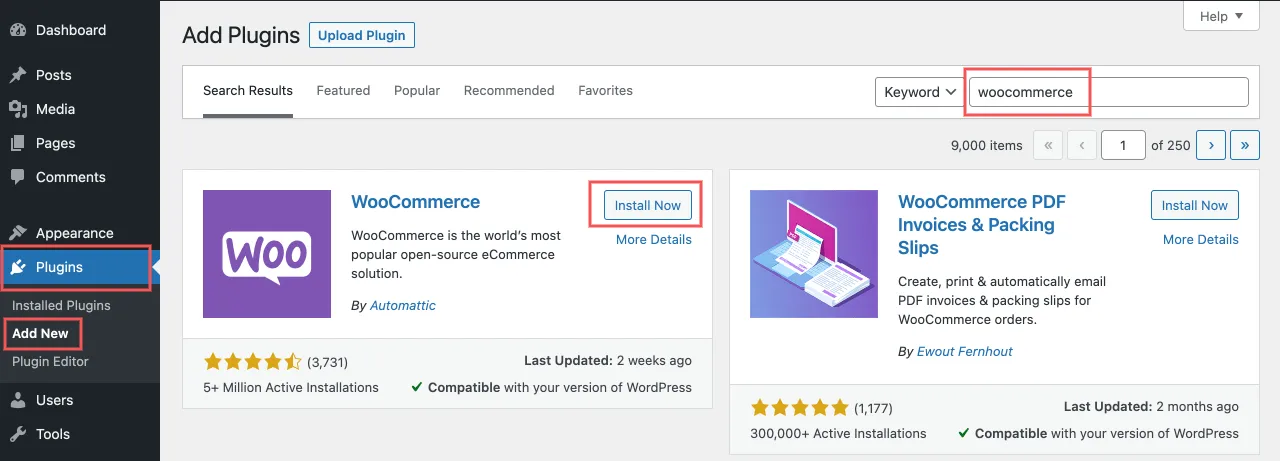
然後,單擊激活按鈕,您將在您的網站上運行 WooCommerce。 現在您已準備好邁向第二步。
3.加強插件
安裝 WooCommerce 後,是時候進入設置嚮導了。 初始的 WooCommerce 設置嚮導頁面如下所示。
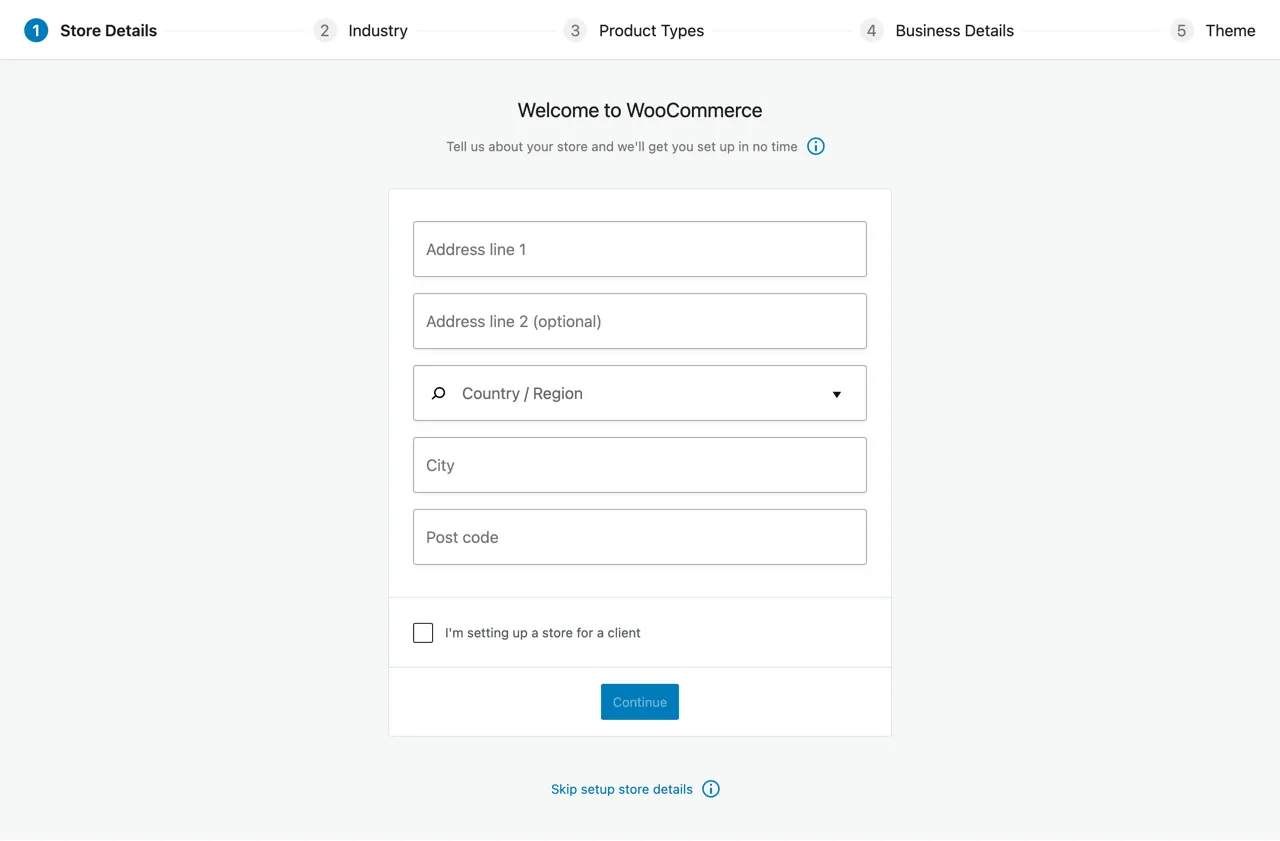
i) 店鋪詳情
首先,您將輸入有關商店地址、城市和郵政編碼的基本信息。 您也可以跳過此部分,稍後填寫信息。 此外,您可以從 WooCommerce 設置中修改信息。
ii) 工業
在這裡,您可以選擇您的商店經營的行業類型。 您可以根據商店的性質選擇多個行業。
iii) 產品類型
接下來,您選擇要銷售的產品類型。 它可以是實體產品、數字下載、訂閱、會員或您想要銷售的其他類型的產品。
iv) 業務詳情
在此步驟中,您可以提供您想要銷售的產品數量等信息,無論您是否在其他地方銷售產品,並根據您提供的信息選擇推薦/建議的附加插件。
五)主題
最後,您可以選擇要用於在線商店的主題。 您可以繼續使用現有主題,也可以根據需要切換到新的 WordPress 主題。
vi) 安裝 Jetpack 插件(可選)
下一頁建議安裝 Jetpack 插件,該插件可為您提供廣泛的功能。 它帶有安全功能、分析工具等。 Jetpack 可能是一個明智的建議,但您可以不使用它繼續進行。
您現在可以完成下面顯示的其餘設置過程。

此外,您不應跳過這些設置過程以順利運行您的在線商店。
vii) 選擇付款方式
您可以選擇您喜歡的付款方式。 默認情況下,WooCommerce 建議使用 Stripe 或 PayPal 以及支票和現金等離線支付。 Stripe 和 Paypal 是非常值得信賴的在線交易支付方式。
此外,您可以根據您的位置啟用貨到付款或使用本地支付網關。 您可以在未來幾天添加更多支付處理器。
viii) 設置運費
在這裡,您可以根據首選區域和特定位置輸入運費。 WooCommerce 帶有一個很好的設置,允許您選擇要運送的地點並設置每個地點的運費。 您可以確定每英里(或公里)的費率,WooCommerce 會為您計算。 聽起來很容易? 這是。
最後,您的在線商店已準備就緒。
4. 如何在 WooCommerce 中添加新產品?
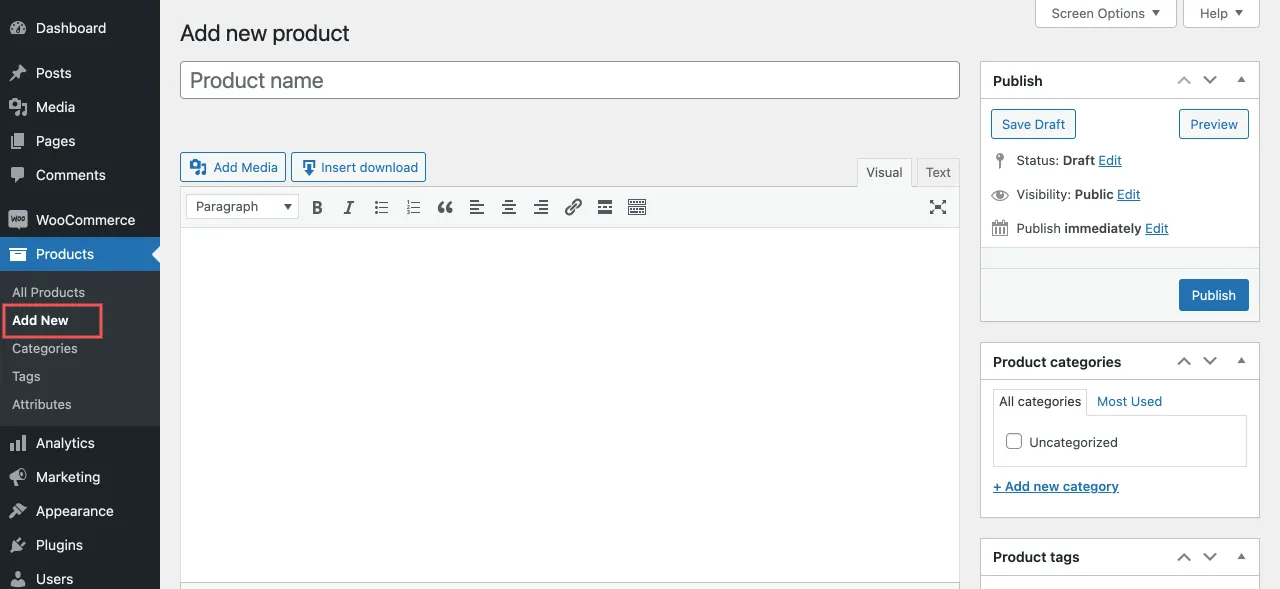
完成 WooCommerce 安裝後,您將在儀表板的菜單上看到兩個新選項卡 - WooCommerce (常規設置區域)和產品(產品設置區域)。
由於我們已經完成了設置,我們可以開始添加新的 WooCommerce 產品。 首先,轉到Products > Add New 。 熟悉的 WordPress 編輯器出現在您的屏幕上。 此框類似於我們在 WordPress 中發布文章時使用的框。
首先,保留產品的標題和簡短的細節。
i) 為簡單產品添加關鍵細節
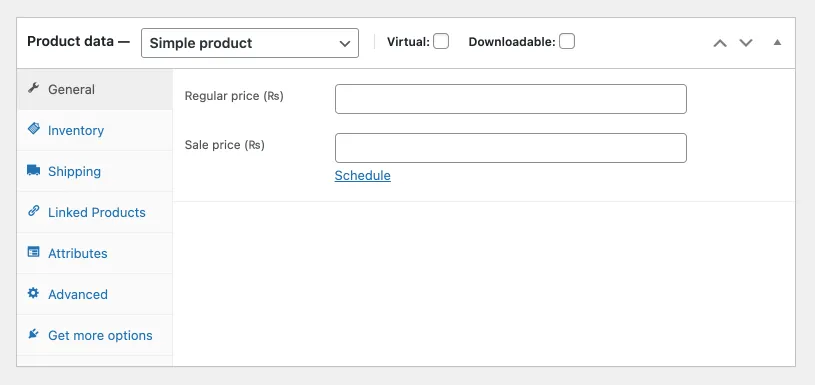
如果您滾動到帖子編輯器頁面,您可以看到兩個小部件。 第一個稱為產品數據部分 - 添加有關您的產品的更多詳細信息。
首先,選擇產品的類型 - 物理、可下載或虛擬。 選擇虛擬選項,您將自動刪除運費。
常規選項卡:放置常規和銷售價格。 對於數字產品,您可以上傳文件,自定義下載限制,還可以設置下載期限。
庫存選項卡:使用產品數量、庫存狀態等管理您的庫存。 您還可以標記已售出的產品。

運輸部分:輸入物品的重量、運輸等級和尺寸。
鏈接產品:添加追加銷售和交叉銷售
屬性:描述產品的特性
高級選項卡:輸入自定義購買說明、在菜單中設置產品位置、查看推薦的擴展以及啟用或禁用評論。
ii) 在 WooCommerce 中添加可變產品
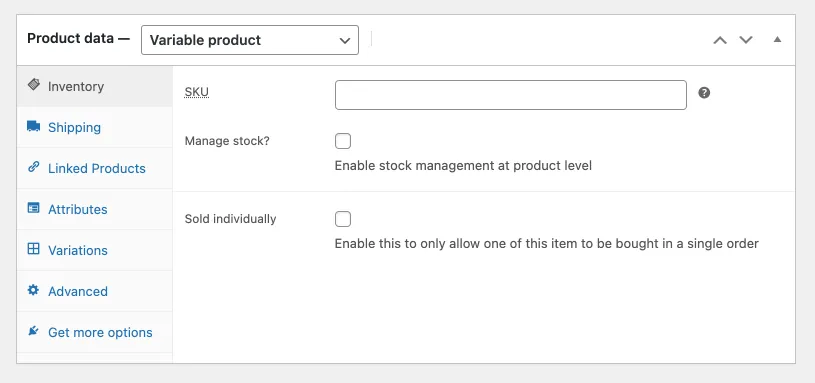
大多數時候,我們需要銷售具有多種選擇的商品? 顏色、尺寸、設計、數量和質量是一些常見的變量。 為此,請選擇產品數據的可變產品選項。 現在,您可以訪問新的變體選項卡。
通過使用您已經輸入的屬性,構建對客戶可見的產品的多個版本。 這樣,您可以將所有產品保持在同一頁面上,並節省為類似產品構建多個頁面的時間。 它肯定會讓您的客戶更容易找到產品。
iii) 最後一步
在產品數據小部件下方,您可以找到產品簡短描述,讓您可以編寫有關產品的優化內容。 在這裡,您可以編寫一個簡潔的標語,該標語在產品標題下方可見。 此外,您可以添加該項目的主要好處。
探索更多,您需要分配一個類別,為您的產品添加標籤,包含產品圖片(特色圖片),或添加整個圖片庫。 完成後,是時候點擊發布按鈕了 讓它在您的網站上運行。
5. 管理您的 WooCommerce 產品
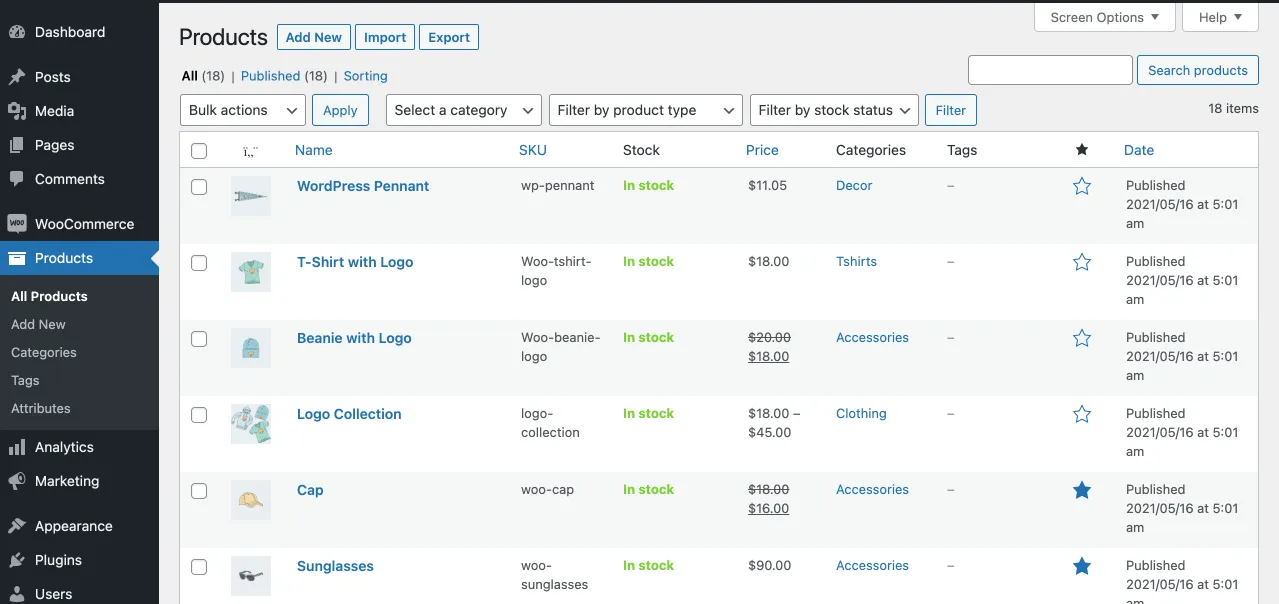
在您在商店中填寫了許多項目後,很難打開每個項目進行簡單的更改。 幸運的是,您可以使用儀表板中的產品選項卡來管理您的產品。 您可以根據需要添加、刪除和編輯產品。
您可以查看和更改您的產品標籤、類別和屬性。 使用此頁面中的不同過濾器和快速編輯選項來組織您的庫存。
從現在開始,我們將學習改進您的電子商店的設計和功能,以吸引更多訪問者訪問您的網站。 那是怎麼做的? 讓我們來學習。
6. 選擇和自定義 WooCommerce 主題
WordPress 主題控制您網站的最終設計。 獲得完美的設計可能聽起來有點貴,但這裡並非如此。
使用 WordPress,您可以從一開始就設計您的商店或選擇一個即用型主題。 對於 WooCommerce 商店,主題決定了您的產品的展示方式。 在市場上成千上萬的付費和免費主題中,您可以選擇適合您產品的主題。 擁有店面主題插件,您可以下載任何主題並對其進行自定義以滿足您的需求。
您可以獲得免費主題或享受無限制的高級選項。 雖然高級 WooCommerce 主題具有強大的功能,但對於初創企業來說可能是一筆巨額預算。 選擇權在你身上。 但請確保主題具有以下字符之一。
- 與 WooCommerce 的兼容性——它應該對結帳頁面、購物車、產品列表和產品的優化視圖具有內置兼容性。
- 允許微調以匹配您商店的品牌的定制選項
- 輕量級,代碼最少,主題在一毫秒內加載
- 對各種設備進行自動優化的 SEO 友好結構。
前往外觀»自定義頁面並更改主題設置或添加新設置。 您可以使用實時定制器更改顏色、字體、按鈕、佈局或任何您希望的內容。
萬一您對市場上可用的任何主題不滿意,可以從澱粉中構建設計。 通過使用頁面構建器,您無需任何編碼知識即可創建您選擇的設計。 我們建議使用非常靈活且易於使用的 Elementor 頁面構建器。 打造獨特且以品牌為導向的設計,讓您在市場上佔有一席之地。
7.獲取其他插件
WordPress 已經很不錯了,但它的插件非常棒! 通過使用電子商務插件,您可以放大 WooCommerce 的本機功能並添加幾乎所有您需要的功能。 自然地,您可以看到為擴展 WooCommerce 商店而構建的大量插件。
當您轉到Plugins → Add New時,您可以在 WordPress 詞典中獲取可用的插件。 寫下您要插入的插件的名稱,然後按安裝。
但真正的問題是,“什麼是最有用的電子商務插件?” 我們為您製作了一個候選名單。
- WooCommerce 的助推器 - 此插件包括 PDF 發票、多幣種支持、產品附加組件、電子郵件管理、價格標籤等。
- Yoast SEO – 這個流行的 SEO 插件可以讓您在搜索引擎中獲得更高的排名。
- WooCommerce Side Cart – 此插件可讓您在網站一側顯示購物車。
- TranslatePress – 這個翻譯插件免費將不同的語言版本插入您的電子商店。
- Optimole – 這個圖像優化插件可以改變您網站的遊戲規則。 優化圖像可以節省 30-80% 的網站空間。 最終,您將獲得更好的網站速度和更多的銷售額。
- WooCommerce 產品標籤 – 此插件允許您向產品添加其他標籤。 您可以使用此插件添加任意數量的選項卡。
你已經做到了! 如果你和我們一起去,在這個階段,你應該已經完成了你的電子商務商店的設置。 現在,您的大門已經敞開,可以從您的客戶那裡獲得訂單!
但旅程還沒有開始。 獲得第一流,第二流,然後更多的人流到您的商店是真正的挑戰。
8. 如何發展您的 WooCommerce 商店
通過這些快速的 WooCommerce 提示和技巧,您可以輕鬆地發展您的在線商店並為您的客戶提供更好的體驗。
- 通過簡單的導航提供用戶友好的體驗。 使用麵包屑鏈接和導航菜單可以使您網站上的用戶體驗更加流暢。
- 撰寫有價值、簡短但引人入勝的產品描述。 您需要做一些研究並正確了解您的產品。 使用引人入勝的詞語,考慮 SEO,不要聽起來太以銷售為導向或絕望。 這種平衡很難達到,但並非不可能。
- 使有關產品的重要信息清晰和突出。 誠實的質量,明確的價格、運費、交貨和退貨政策將幫助您贏得客戶的信任。
- 使用高質量的產品圖像、顯示不同觀點的多張圖像以及使用不同的鏡頭可以為您的客戶帶來巨大的價值。
- 使用創意視頻是讓客戶和谷歌更加放心的好方法。 在 YouTube、Vimeo 或 Wistia 上使用相同的視頻將為您提供有價值的反向鏈接和分享。
- 為 SEO 優化您的商店 – 頁面上的 SEO 和頁面外的 SEO 都至關重要。 擁有精心策劃的 SEO 策略,並且它們的正確實施是有用的。
- 使用過濾器、菜單元素、價格排序等使產品易於查找。
- 通過在您的網站中加入社交媒體按鈕,使產品易於分享。
- 見過像立即購買這樣的按鈕。 添加到購物車。 註冊。 等在網站上? 這些鏈接稱為號召性用語 (CTA) 按鈕。 在您的在線商店中明智地添加 CTA 按鈕有助於吸引客戶的注意力。
- 減少檢查產品所需的步驟并快速輕鬆地完成購買。
- 衡量您網站的速度並確保它快速可靠 - 加載緩慢的網站對您的訪問者來說是一個真正的嗡嗡聲。 您可以使用 GTMetrix、Google PageSpeed Insights 等在線工具來衡量您的網站速度。
- 優化結賬流程,使其輕鬆快捷。 首先,刪除強制登錄/註冊並提供多個支付網關。
- 確保您的網站安全可靠。 如何? 更新 WordPress 站點,備份站點數據,使用 SSL 保護流量,並添加一些安全插件。
- 由從未訪問過您網站的隨機人員執行可用性測試。 此類可用性測試需要從買家的角度了解人們對您網站的看法。 將此過程視為 Beta 測試。 因此,您需要說服少數人在您的網站上尋找以下內容。
- 易於與您的網站交互
- 輕鬆找到產品頁面,沒有任何麻煩
- 頁面是否太雜亂?
- CTA 按鈕是否放置得當且易於查找?
- 購物車會讓用戶感到困惑嗎?
- 看起來沒用的頁面和看起來有很好影響的頁面。
- 運行 A/B 測試 – A/B 測試或拆分測試會為您網站的每個元素創建兩個不同的變體,並顯示兩種變體的結果和轉換。 測試分析師的指標包括轉化率、投資回報率、跳出率和購買次數。 最後,您可以確定哪些變體可以提供更好的結果。 A/B 測試對於向您的網站添加一些新功能很有用。 使用 A/B 測試插件(例如 Nelio AB 測試插件)可以幫助您完成這項任務。
- 使用電子郵件收據追加銷售相關產品,與客戶聯繫以獲取反饋,分享有關折扣和新產品的更新。
- 戰略性地使用折扣,這樣您在獲得客戶的同時仍然可以獲利。 例如:您可以在基於會員的網站上僅為忠實客戶保留折扣。
- 通過減少購買產品的步驟、顯示購買中包含的所有價格以及避免要求重複信息來減少購物車放棄。
- 通過短信、使用實時聊天通知您的客戶,並通過客戶評論、視頻推薦、新聞提及等方式建立信任信號。
- 最後,跟踪、分析和審查你的表現。
加起來
這篇文章對你有用嗎? 我們真的希望是這樣。 如果您對“讓您的商店更有效的 8 個快速 WooCommerce 提示和技巧”有任何疑問,請隨時與我們聯繫。 您的評論將是對我們的鼓勵。
最好的祝愿!!
